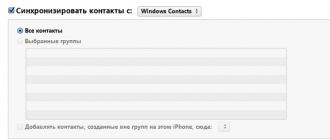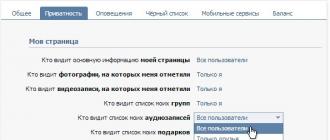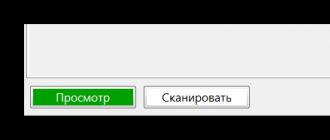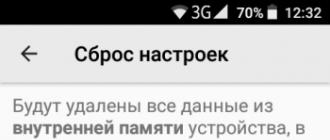Ba'zi foydalanuvchilar tushunarsiz g'alati harakatni payqashdi thorn.exe jarayoni, bu ma'lum miqdordagi tizim resurslarini oladi, protsessorni yuklaydi. THORN jarayonining ko'rinishi dasturiy ta'minotni o'rnatish bilan bog'liq GameNet. Ushbu maqola sizga ushbu dastur va jarayon haqida, shuningdek, Gamenet-ni qanday o'chirish va thorn.exe-ni tozalash haqida gapirib beradi.
Gamenet ilovasi haqida umumiy ma'lumot
GameNet- ko'p sonli o'yinlarni yuklab olish, o'rnatish va ishga tushirish uchun mijoz bo'lgan dastur. Thorn.exe fayli va dasturi GameNet nashriyotiga tegishli. Aslida, bu ushbu dasturga ega bo'lgan bir nashriyotning barcha o'yinlari uchun boshqaruv markazi. Ushbu nashriyot o'yinlariga quyidagilar kiradi: Qora cho'l, BS, Aika 2, olov bo'roni, Oltin asr va hokazo. Mijozda foydalanuvchilar bir-biri bilan muloqot qilishlari mumkin bo'lgan o'rnatilgan suhbat, shuningdek, nashriyot o'yinlari bilan bog'liq o'zgarishlar va yangiliklar haqida xabar beruvchi yangiliklar tasmasi mavjud. Mijoz bepul yuklab olish, o'rnatish va, albatta, uni o'ynashni ta'minlaydi. Nashriyotning barcha loyihalari uchun bitta hisobdan foydalaniladi. Shunday qilib, agar siz boshqa o'yinchoq o'ynashni istasangiz, qayta ro'yxatdan o'tishingiz shart emas, faqat tegishli o'yin oynasidagi "yuklab olish" tugmasini bosing. Tizimda avtorizatsiya qilish uchun siz ijtimoiy tarmoq hisobidan, masalan, VKontakte hisob qaydnomasidan foydalanishingiz mumkin. GameNet-ni o'chirish haqida ko'proq o'qing.

Ijtimoiy xususiyatlardan tashqari, mijoz boshqa foydalanuvchilarni do'stlar ro'yxatiga qo'shish va ko'plab foydalanuvchilar ishtirok etadigan konferentsiyalar, suhbatlar yaratish qobiliyatiga ega.
GameNet o'chirilmoqda
GameNet tomonidan nashr etilgan o'yinlarni o'ynaganingizdan so'ng, mijozga bo'lgan ehtiyoj yo'qoladi va u kompyuterda bo'sh joyni to'sib qo'ymasligi uchun GameNetni olib tashlash va tizimni tozalash kerak. Mijozni olib tashlashda hech qanday muammo yo'q. Bu boshqaruv paneli yordamida oddiy tarzda amalga oshiriladi. Buning uchun:
- Biz Startga boramiz.
- Keyingi - Boshqarish paneli.
- Keyin "Dasturlarni qo'shish yoki o'chirish" bo'limini tanlang.
- Biz ro'yxatdagi GameNet mijozi bilan bog'liq hamma narsani qidiramiz va thorn.exe faylini o'chirib tashlaymiz.
Lekin mijoz bilan avtomatik ravishda o'rnatilgan dasturni olib tashlash uchun thorn.exe bu shunchaki ishlamaydi.
Thorn.exe nima
Tikan- "aldashga qarshi" ni ifodalaydi. Bu o'yinchilar o'yinlarda hiyla ishlatmasliklarini ta'minlaydigan maxsus dastur. Ushbu thorn.exe dasturi nafaqat avtomatik ravishda ishga tushadi va kompyuter resurslarini iste'mol qiladi, ba'zi ma'lumotlarga ko'ra, ushbu dastur sizning kompyuteringiz haqida turli xil ma'lumotlarni yuboradi, masalan, shaxsiy kompyuter konfiguratsiyasi, qaysi dasturlar o'rnatilganligi, qaysi biri ishlayotgani. Bu, albatta, yoqimsiz, lekin oddiy usullar yordamida Thornni olib tashlash mumkin emas. Quyida zerikarli dasturni o'chirishning bir necha yo'li mavjud.
Thorn.exe faylini qanday olib tashlash mumkin

- Standart dasturlar ro'yxatida topib, administrator huquqlariga ega (administrator sifatida ishga tushirish) buyruq satrini oching.
- Ochilgan oynada quyidagi qatorni kiriting va Enter tugmasini bosing: cd %LOCALAPPDATA%THORN && thorn.exe -c 20 && thorn.exe -u
- Endi xizmatni o'chirish muvaffaqiyatini tekshirishga arziydi, bu buyruq satriga quyidagi yozuvni kiritish orqali amalga oshiriladi: sc o'chirish THORN
- Keyin ilovalar katalogiga kirishni o'zgartirishingiz kerak. Buning uchun Win + R tugmachalarini bosib "Ishga tushirish" oynasini oching va quyidagilarni kiriting: %LOCALAPPDATA%
- Ochilgan papkada Thorn katalogini toping, sichqonchaning o'ng tugmachasini bosing, "Xususiyatlar" ni bosing va "Xavfsizlik" yorlig'ini tanlang.
- Pastki qismida "Kengaytirilgan" ni bosing va yangi oynada "Ruxsatlarni o'zgartirish" ni bosing.
- Shundan so'ng siz pastdan markerni olib tashlashingiz va "Ilova" tugmasini bosishingiz kerak. Qalqib chiquvchi savolga biz "O'chirish" deb javob beramiz. Hammasi shu, OK tugmasini bosing va kompyuteringizni qayta yoqing.
Ikkinchi usul, dastur yordamida olib tashlash. Dastur yordamida thorn.exe faylini qanday olib tashlashni videoni tomosha qilish orqali topishingiz mumkin.
Bugun biz sizni GameNet deb nomlangan dastur bilan tanishtirishimiz kerak. Ushbu dasturni qanday o'chirish - biz to'xtaladigan boshqa mavzu. Nega? Bu savol, qoida tariqasida, GameNet-dan onlayn o'yinlarni (mijoz) ishga tushirgan ko'plab o'yinchilarni tashvishga solmoqda. To'g'ri, amaliyot shuni ko'rsatadiki, dasturni o'chirish juda ko'p kuch talab qiladi. Qanday sabablarga ko'ra? Va nega hatto o'yinlarni yuklab olish uchun xizmat qiladigan dasturni olib tashlash kerak? Keling, hammasini tushunishga harakat qilaylik.
Nima bu
GameNet-ni kompyuteringizdan olib tashlashdan oldin, biz hozir nima bilan shug'ullanishimiz kerakligini aniq tushunishingiz kerak. Yuqorida aytib o'tilganidek, ushbu dastur yaratuvchining o'yinlarini yuklab olish, ularni yangilash, shuningdek, maxsus yangiliklar lentasidagi asosiy yangiliklarni o'qishga yordam beradigan o'ziga xos mijoz bo'lib xizmat qiladi. Albatta, foydalanish uchun siz vaqti-vaqti bilan har xil bonuslarni olasiz. Ehtimol, "GameNet" "Mail.ru" dan "O'yin markazi" ilovasining o'ziga xos analogidir.
Dasturdan foydalanish uchun dasturchining asosiy sahifasida ro'yxatdan o'tish kifoya. Shundan so'ng, siz daraja deb ataladigan alohida hisob qaydnomasiga ega bo'lasiz (u qanchalik baland bo'lsa, ma'muriyatdan "syurprizlar" shunchalik yaxshi bo'ladi). Endi siz dasturni o'zi yuklab olishingiz, o'rnatishingiz va avtorizatsiyadan o'tishingiz mumkin. Tayyormisiz? Keyin o'yinlarni tanlang, ularni yuklab oling, yangilang va o'yindan zavqlaning. To'g'ri, biz faqat mijoz variantlari haqida gapiramiz.
Qayerda topilgan
Shunday qilib, biz GameNet nima ekanligini bilib oldik. Ushbu dasturni qanday o'chirish mumkin? Bu haqda o‘ylashga hali erta. Axir, sizga kerakmi yoki yo'qmi hali noma'lum. Ehtimol, siz yaratuvchining mijoz o'yinlarini o'ynamaysiz. Keyin bunday qiyin savol ustida bosh qotirishning hojati yo'q.
Nima uchun "GameNet" ni o'rnatishga arziydi? Masalan, zamonaviylar uchun bularga Qora cho'l, Aika 2, Dark Age, Rohan, BS va Reborn Online kiradi. Aynan shu mahsulotlar foydalanuvchilarning ko'pchiligini o'ziga jalb qiladi. Va o'yinlarni ishga tushirgandan so'ng, siz ko'pincha GameNet dasturini kompyuteringizdan qanday olib tashlash haqida o'ylashingiz kerak.

Lekin hamma ham fantaziya va MMORPGlarni yoqtirmaydi. Ba'zilar harbiy mavzularni, simulyatorlarni va otishmalarni afzal ko'radilar. Bunday foydalanuvchilar uchun "GameNet" ham o'z takliflariga ega. Masalan, Combat Arms, Fire Storm, Metal War va Football Legend. Ushbu o'yinlarni ishlatish uchun GameNet ham talab qilinadi. Aslini olganda, agar siz ro'yxatdagi onlayn mijoz o'yinlarini o'ynagan bo'lsangiz yoki o'ynashni rejalashtirgan bo'lsangiz, oxir-oqibat GameNet-ni olib tashlash haqida o'ylashingiz kerak bo'ladi. Lekin nima uchun?
Xavf yaqin
Aftidan, mijoz o'yinlarini boshqarish uchun zarur bo'lgan rasmiy dastur hech qanday xavfli narsaga ega emas. Faqat amaliyot buning aksini ko'rsatadi. Hech bo'lmaganda GameNet haqida gap ketganda. Ushbu ilovani qanday o'chirish mumkin? Buni qilish nihoyatda qiyin. Va bu savol, yuqorida aytib o'tilganidek, ko'plab foydalanuvchilarni tashvishga solmoqda. Qanday sabablarga ko'ra?
Birinchidan, GameNet mahsulotlarini ishga tushirgandan so'ng, kompyuteringiz qanday sekinlasha boshlaganini ko'rishingiz mumkin. Va operatsion tizimning jarayonlarida Thron kabi chiziq paydo bo'ladi. Bularning barchasi bilan kompyuterdan juda ko'p resurslarni talab qiladi. Aslida, bu jarayon firibgarlikka qarshi vosita sifatida joylashtirilgan. Va o'yinlarni xakerlikdan himoya qilish kerak. Shunga qaramay, Thron o'yinchilarga juda ko'p noqulayliklar keltiradi.

Ikkinchidan, GameNet-ni Windows 7 va boshqa operatsion tizimlardan qanday olib tashlash kerakligi haqidagi savol, o'yinchi GameNet foydalanuvchini ushbu ilovadan foydalangan holda yig'ishini, shuningdek veb-sahifalarga tashrif buyurishini bilib, shundan so'ng ma'lumotlarni asosiy ofisga yuboradi. yaratuvchi. Ushbu harakat sizga hatto o'yinchoqlarga sarmoya kiritmaydigan o'yinchilardan ham pul ishlashga imkon beradi. Qandaydir aldamchilik, faqat qonuniy tomondan u yaxshi himoyalangan. Shunday qilib, sizning kompyuteringiz va shaxsiy ma'lumotlaringiz xavf ostida.
Uchinchidan, GameNet ilovasining xatosi o'yinchilarni tez-tez bezovta qiladigan xabardir. Va bu sizning kompyuteringiz qandaydir infektsiyani yuqtirganligini anglatadi. Ko'pincha turli xil troyanlar va josuslar GameNet-dan operatsion tizimga kirib boradi.
Bugungi dasturimizning zerikarliligini unutmang. Kompyuterni qayta ishga tushirgandan yoki yoqilgandan so'ng, u doimo paydo bo'ladi. Va ba'zida bu juda zerikarli. Shunday qilib, siz GameNet-dan qutulishingiz kerak. Ushbu ilovani bir marta va umuman o'chirish qanday? Keling, buni bir necha usulda qilishga harakat qilaylik.

Oʻyinlar yoʻq
GameNet-ni yo'q qilish masalasini hal qilishda qilinishi kerak bo'lgan birinchi narsa - kompyuterni ushbu yaratuvchining barcha o'yinlaridan xalos qilishdir. To'g'ri, biz mijoz variantlari haqida gapiramiz. Brauzer o'yinlari, hatto "o'yin markazi" olib tashlanganidan keyin ham oddiy rejimda mavjud bo'ladi. Va ular kompyuter uchun hech qanday xavf tug'dirmaydi.
Mijoz variantlari ikki marta o'chiriladi. Birinchi marta - GameNet ilovasidan foydalanish. Dasturda avtorizatsiyadan so'ng darhol. Kerakli o'yinni tanlang va keyin "O'chirish" tugmasini bosing. Bir oz kutib turing - va barcha muammolar hal qilinadi. Keyingi bosqichga o'tishingiz mumkin.
Qaysi biri? O'yinni kompyuterdan odatiy ravishda olib tashlash. Boshqaruv panelidan foydalanish. Xizmatda bizga kerakli o'yinlarni toping va keyin ulardan xalos bo'ling. To'g'ri, xursand bo'lishga va kompyuteringizni qayta ishga tushirishga shoshilmang. Bu faqat GameNet-ni yo'q qilish jarayonining oxirida amalga oshirilishi kerak. Ushbu qoidani eslang.

Biz dasturni olib tashlaymiz
Albatta, agar siz GameNet-ni kompyuteringizdan qanday olib tashlash haqida o'ylayotgan bo'lsangiz, avval siz eng oqilona va tanish yo'l bilan borishingiz kerak bo'ladi. Ilova mijozidan xalos bo'ling. Bu har qanday dasturni o'chirish bilan bir xil tarzda amalga oshiriladi - "Boshqarish paneli" yordamida.
U erga boring, shundan so'ng siz "O'rnatish" bandiga o'ting va endi biroz kuting - tizimda o'rnatilgan tarkib ro'yxati yuklangan bo'ladi. Unda GameNet dasturi ham ko'rsatiladi. Uni ko'rganingizda, kerakli qatorni tanlang. va keyin "O'chirish" funksiyasini tanlang. Undan kam bo'lsa, "GameNet" dan bir marta va butunlay xalos bo'lishga yordam beradigan harakat emas. Agar siz qayta ishga tushirsangiz, dastur qanday ishlashini sezasiz, lekin u endi ko'rinmaydi. o'rnatilgan dasturlar ro'yxatida.
Jarayonlar
GameNet-ni yo'q qilish paytida o'yinchilarni bezovta qiladigan muammolardan biri bu dasturning ishlashi paytida yuzaga keladigan jarayonlardir. Masalan, xuddi shu taxt. Agar siz uni olib tashlamasangiz, GameNet-ni yakuniy olib tashlash haqida gap bo'lmaydi. Shunday qilib, dastur yaratgan barcha jarayonlarni tugatishingiz kerak.

Thron misolida, bu uzoq vaqt talab qilishi mumkin. CD %LOCALAPPDATA%\THORN && thorn.exe -c 20 && thorn.exe -u bilan autorunni tozalang. U administrator huquqlari bilan buyruq satriga kiritilishi kerak. Aks holda, GameNet-dan qutulish haqida unutishingiz mumkin. Tayyormisiz?
Keyin Ctrl + Alt + Del tugmalar birikmasini bosing va "Vazifa menejeri" ni chaqiring. Unda "Jarayonlar" yorlig'iga o'ting va Thron.exe, shuningdek, ThronHelper.exe-ni tugating. Muammoni muvaffaqiyatli hal qilish imkoniyati endi ancha yuqori. Keyin nima qilish kerak?
Ildiz papkasi
Nihoyat GameNet-dan xalos bo'lish uchun (bu "muck" ni qanday qilib butunlay olib tashlash endi aniq bo'ladi), siz operatsion tizimni dasturning ildiz papkasidan tozalashingiz kerak. Agar u olib tashlanmasa, butun jarayon muvaffaqiyatsiz bo'ladi.
Bu joyga qanday borish mumkin? GameNet dasturini o'chirib tashlaganingizdan keyin ham dasturni ishga tushirish uchun "Ishga tushirish" da tegishli qatorga ega bo'lasiz. Unga o'ng tugmasini bosing va keyin "Xususiyatlar" ni tanlang. "Ob'ekt" maydoniga e'tibor bering. U erda yozilgan manzilga o'ting va exe fayli qaysi papkada joylashganligini ko'ring. Ushbu jild o'chirilishi kerak. Shift + Del tugmalarini bosing - va barcha muammolar hal qilinadi. Ko'rib turganingizdek, qiyin narsa yo'q.

Ekstremal choralar
Faqatgina qo'llanilishi mumkin bo'lgan oxirgi harakat qattiq diskni formatlash bilan tizimni to'liq qayta o'rnatishdir. Shunday qilib, siz GameNet-dan tezda xalos bo'lishingiz mumkin. Biz ushbu ilovani qanday qilib insonparvarroq usullar bilan bir marta va butunlay olib tashlashni bilamiz. To'g'ri, agar yuqoridagi qadamlar yordam bermasa, unda siz qattiq diskni formatlash haqida o'ylashingiz kerak.
Amaliyot shuni ko'rsatadiki, agar sizda yo'qotadigan hech narsa bo'lmasa (barcha ma'lumotlar olinadigan muhitda yozilgan yoki oddiygina muhim ma'lumot bo'lmasa), operatsion tizimni darhol qayta o'rnatish yaxshiroqdir. Bu harakat, shuningdek, turli xavfli viruslar va josuslardan xalos bo'lishga yordam beradi. Endi biz GameNet-ni turli usullar yordamida qanday qilib butunlay olib tashlashni bilamiz. To'g'risini tanlang va harakat qiling.
Siz RAM resurslarini sarflaydigan va protsessorni yuklaydigan Vazifa menejerida notanish jarayon paydo bo'lganini payqadingiz. Ajablanarlisi shundaki, kompyuterda biron bir dastur ishlamaydi va barcha fon dasturlari sizga tanish yoki yopiq. Va o'yinning barcha aybi mashinaga o'rnatilgan GameNet kompaniyasidan. Xavotir olmang, kompyuteringizda hamma narsa yaxshi va siz GameNet Thorn.exe ni qanday olib tashlashni quyida bilib olasiz.
GameNet haqida umumiy ma'lumot
GameNet - bu xuddi shu nomdagi kompaniyaning o'yinni ishga tushiruvchisi bo'lib, uning asosiy funksiyasi o'yinlarni ishga tushirish va boshqarish, statistikani saqlash va tartibga solish, o'yin suhbati.
Thorn.exe - bu o'yinni ishga tushirish moslamasiga o'rnatilgan firibgarlikka qarshi vosita bo'lib, u o'yin fayllari xavfsizligini nazorat qiladi va o'yinni buzish va uni insofsiz ravishda chiqarishga urinishlarning oldini oladi.
Bu jarayon alohida dastur emas, lekin ba'zida barcha o'yinlar va ishga tushirgichni o'chirib tashlaganingizdan so'ng, foydalanuvchilarning qalbida hayrat va tashvish tug'diradigan "Vazifa menejeri" da yashash qoladi. Siz GameNet oilasining istalgan o'yinini o'rnatish orqali uni "ulashingiz" mumkin: Reborn Online, Black Desert, Rohan, BS Firestorm va Dark Age.
Diqqat! To'g'ridan-to'g'ri firibgarlikka qarshi funktsiyalarga qo'shimcha ravishda, thorn.exe tizim va apparat konfiguratsiyasi haqida ma'lumot to'playdi va keyin uni statistik ma'lumotlar bazasini yaratish uchun yuboradi.
Istalgan natijaga erishish uchun bir necha oddiy qadamlarni bajaring:
Diqqat! Thorn.exe jarayonini o'chirish ishga tushirgich va ba'zi o'yinlarda xatolarga olib kelishi mumkin. Kompyuter yoqilganda jarayonning boshlanishiga yo'l qo'ymaslik uchun uni ishga tushirish sozlamalarida o'chirib qo'ying.
GameNet Thorn.exe faylini kompyuteringizdan zarar etkazmasdan qanday olib tashlashni o'rgandingiz. Litsenziya shartnomasini diqqat bilan o'qing - bu erda siz thorn.exe ni o'rnatishdan bosh tortishingiz mumkin.
windowsten.ru
Gamenetni qanday olib tashlash mumkin
1. Boshqaruv paneli orqali barcha o'rnatish fayllarini olib tashlang - "Dasturlarni qo'shish yoki o'chirish"
Buyruqlar qatori orqali o'chirish:
1. Wind + R klaviaturasini bosing
2. CMD-ni kiriting, Enter tugmasini bosing
3. (buyruqlar qatori ochildimi? hozir hammasi to'g'ri) endi biz "wmic" ni yozamiz (tirnoqsiz va nusxa ko'chirmang - aks holda bu krakozyabra bo'ladi, shunchaki kiriting)
4. hozir: "mahsulot", kiriting, butun ro'yxat shakllanishini kuting. Vaqt - 10-15 soniya.
5. mane="Game Net" o'chirishni chaqiradigan mahsulot (ha, hammasini yozing)
6. “Y” tugmasini bosib tasdiqlang, bu “ha” degan ma’noni anglatadi (darvoqe, buni kiritishingiz mumkin)
Brauzerda gamenetni olib tashlash
1. Eng oddiy narsa brauzerni qayta o'rnatishdir. Bu har doim muvaffaqiyatli bo'ladi, shuning uchun keling, yanada oqlangan variant haqida gapiraylik. (Ammo, agar siz qaror qilsangiz, dastur fayllaridagi barcha qoldiqlarni tozalashni unutmang)
3. bu oddiy ko'rinadi, lekin kompyuterni oddiy antivirus dasturi bilan ishga tushiring (Dr.Web CureIT, kaspersky, avast - agar bepul bo'lsa)
4. Malwarebaytlardan foydalaning
Siz uni saytdan (https://www.malwarebytes.org) yoki ildiz trekerida yuklab olishingiz mumkin. Dastur pullik, lekin bizga kerak bo'lgan funksiya (skanerlash) bepul versiyada ham ishlaydi. U bizning vazifamizni "zarba bilan" bajaradi (hech bo'lmaganda 2013 yilda u juda yaxshi yordam bergan)
Qo'shimcha choralar.
1. Dasturning mavjudligini msconfig (win + r va kiriting) orqali tekshiring, keyinroq "Ishga tushirish" yorlig'iga o'ting.
2. Gamenetli papkani topdingiz, lekin u o'chirilmaganmi? Xavfsiz rejimga o'tish. Undan hamma narsa olib tashlanadi. Yoki qulfni ochish dasturidan foydalaning - qaysi jarayonlar bandligini tekshiring, ularning ishini o'chiring va ularni yana o'chirishga harakat qiling.
aswin.ru
Gamenet tikanini qanday olib tashlash mumkin?
Agar siz kompyuteringizda noma'lum "thorn.exe" jarayonini ko'rgan foydalanuvchi bo'lsangiz, men sizga ushbu maqolani o'qishni maslahat beraman. Birinchidan, bu jarayon protsessorni juda jiddiy yuklaydi, ikkinchidan, siz doimo kompyuteringizda nima ishlayotganini bilishingiz kerak. Ushbu jarayon shaxsiy kompyuteringizga GameNet dasturini o'rnatish natijasida paydo bo'ldi. Men ushbu dastur nima ekanligini, shuningdek, gamenet tikani qanday olib tashlanishi va nima uchun buni qilish kerakligi haqida batafsil gaplashaman.
Bir oz "orqa tarixi"
GameNet - bu foydalanuvchi bir vaqtning o'zida ko'plab o'yinlarni yuklab olishi, o'rnatishi va ishga tushirishi mumkin bo'lgan yordamchi dastur. Siz tushunganingizdek, thorn.exe fayli yuqoridagi dastur bilan bevosita bog'liq. Bundan tashqari, dastur faqat ushbu o'yinlarni ishlab chiqaruvchisi tomonidan chiqarilgan o'yinlar bilan "hamkorlik qiladi". Bu erda biz Black Desert, Golden Age, Firestorm va boshqalar kabi o'yin sanoatining mashhur mahsulotlari haqida gapiramiz. GameNet - bu yuklab olish mijozi bo'lib, u o'zining chat, yangiliklar tasmasi funksiyasiga ega bo'lib, o'yinlaringizdagi o'zgarishlar haqida sizni xabardor qiladi. Aslida, bu dastur emas. Hamma narsa foyda haqida - har bir foydalanuvchi dasturni foydali deb hisoblay olmaydi. Va agar siz yuqoridagi yoki boshqa o'yinlarni o'ynaydigan o'yinchi bo'lsangiz, sizga yordamchi dastur kerak bo'lishi mumkin. Chunki ushbu yordam dasturi yordamida siz o'zingizni qiziqtirgan o'yinni tezda topishingiz va darhol yuklab olishingiz mumkin. Sizga faqat ro'yxatdan o'tgan hisob qaydnomasi kerak bo'ladi, uni hatto ijtimoiy tarmoqdagi sahifangizdan foydalanib ham yaratishingiz mumkin.
Standart chatga qo'shimcha ravishda, foydalanuvchilar hatto o'yin yangiliklarini va, qoida tariqasida, o'yin sanoati bilan bog'liq barcha narsalarni muhokama qiladigan butun konferentsiyalarni yaratishi mumkin. Qaysidir ma'noda GameNet o'yin ijtimoiy tarmog'idir va hech qanday virus emas.
Yordamchi dasturni qanday olib tashlash mumkin?
Agar siz allaqachon kompyuter o'yinlarini o'ynashni to'xtatgan bo'lsangiz yoki ushbu dastur sizning shaxsiy kompyuteringizda tushunarsiz, g'alati tarzda sizning ma'lumotingizsiz tugagan bo'lsa, uni o'chirib tashlashingiz va keyin tizimni tozalash haqida o'ylashingiz tavsiya etiladi. Mijoz juda tez o'chiriladi. Boshqaruv paneliga o'tish va bir nechta manipulyatsiya qilish kifoya. Endi batafsilroq:
- Biz Startga boramiz.
- "Ishga tushirish" menyusi orqali "Boshqarish paneli" ni oching;
- Panelda bizga "Dasturlarni qo'shish yoki o'chirish" toifasi kerak;
- Kategoriyani ochganimizdan so'ng, GameNet va thorn.exe bilan bog'liq hamma narsani topishimiz kerak. Barcha fayllar. topildi, o'chiring.
Biroq, bu usul yordamida thorn.exe faylini o'chira olmaysiz.
Thorn.exe fayli nima?
Ushbu dastur hiyla ishlatadigan o'yinchilarni kuzatib borishga qaratilgan. Agar siz o'yinchi bo'lsangiz, unda nima haqida gapirayotganimni bilasiz. Dasturni o'chirishga arziydi, chunki u bizning kompyuterimizdan ba'zi ma'lumotlarni uzatadi. Bu erda biz o'rnatilgan yordam dasturlari, ishlaydigan dasturlar haqida gapiramiz, Thorn bizning shaxsiy kompyuter konfiguratsiyasini taniydi va serverlarga ma'lumot yuboradi. Ba'zilar uchun bunday ma'lumotlar uchinchi shaxslarga o'tadigan juda yoqimsiz daqiqadir. Xo'sh, protsessor, albatta, bunday dastur tufayli yuklangan. Va agar sizning kompyuteringiz "zaif" bo'lsa, bu muammo tufayli u sekinlasha boshlashi mumkin.
gamenet tikani qanday olib tashlanadi?
- Buyruqlar qatori bilan ishlashingiz kerak bo'ladi. Uni administrator sifatida ishlatayotganingizga ishonch hosil qiling. Shunday qilib, chiziq oynasi ochiq, siz qatorga quyidagilarni kiritishingiz kerak: "cd %LOCALAPPDATA%\THORN && thorn.exe -c 20 && thorn.exe -u".
- "Enter" tugmasini bosish orqali harakatlarimizni tasdiqlaganimizdan so'ng.
- Dasturni o'chirish kerak, ammo bunga ishonch hosil qilish kerak. Shunga qaramay, buyruq satrini oching, u erda biz "sc delete THORN" (tirnoqsiz) kiritamiz.
Bu bizning ishimizning oxiri emas. Shuningdek, ilovalar katalogiga kirishni to'g'rilash kerak.
- Shunday qilib, avval biz ikkita tugmachani bosamiz: "Win + R". Ko'rsatilgan qatorga kiriting: "%LOCALAPPDATA%".
- Endi bizda turli xil fayllar mavjud papka bor. Siz maxsus Thorn katalogini topishingiz kerak. Topilganidan so'ng, papka yorlig'ini o'ng tugmasini bosing, "Xususiyatlar" bo'limini tanlang, so'ngra "Xavfsizlik" ga o'ting.
- Biz "Kengaytirilgan" bandini bosamiz va keyin "Ruxsatlarni o'zgartirish" yorlig'ini tanlang.
- Bu erda siz pastdan markerni olib tashlashingiz kerak bo'ladi. "Ilova" tugmasini bosish orqali sozlamalarni saqlashni unutmang. Tizim savoli paydo bo'ladi, bu erda ikkilanmasdan "O'chirish" tugmasini bosing. Hammasi shu, biz harakatlarni "OK" bilan tasdiqlaymiz va kompyuteringizni qayta ishga tushirishni unutmang.
GameNet - Black Desert, Golden Age va Firestorm kabi barcha turdagi o'yinlarni boshqaradigan ko'plab mijozlardan biri. Aslida, bu bepul Steam ilovasining yana bir analogidir. Gamenet-ni kompyuteringizdan olib tashlashning ma'nosi nimaga o'xshaydi? Gap shundaki, ushbu dastur kompyuterda Thorn jarayonini ishga tushiradi, u har safar kompyuter yoqilganda fonda ishlashda davom etadi.
Thorn.exe nima va nima uchun uni o'chirish kerak?
Thorn - bu asosiy GameNet mijozi bilan birga shaxsiy kompyuterda o'rnatilgan yordamchi dastur. Dastlab, dastur vijdonsiz foydalanuvchilar tomonidan Gamenet platformasidagi keyingi hiyla-nayranglardan foydalanish yoki o'yinlarning dastur kodlarini o'zgartirishga urinishlarni blokirovka qilish uchun mo'ljallangan anti-bot dasturi sifatida ishlab chiqilgan.
Bunday nazorat choralarining aniq asoslanishiga qaramay, so'nggi paytlarda norozi foydalanuvchilar soni ortdi. Va ularning norozilik sabablari juda o'rinli.
Gap shundaki, mashhur Thorn jarayoni protsessorning umumiy ishlashining 20 dan 25% gacha yuklaydi, bu tizimni sezilarli darajada sekinlashtiradi. Bundan tashqari, dastur geymerlarning vijdonliligini nazorat qilish niqobi ostida bir vaqtning o'zida ijtimoiy tarmoq akkauntlaridagi login va parollardan tortib, odamlar onlayn xarid qilish jarayonida foydalanadigan bank kartalari ma'lumotlari bilan yakunlangan shaxsiy ma'lumotlarni to'playdi.
Kelajakda bu ma'lumotlar qayerga yuborilishi noma'lum. O'yin platformasi atrofida juda ko'p yoqimsiz mish-mishlar mavjud. Ishlab chiquvchilar taniqli kriptovalyutani qazib olish bilan shug'ullanadigan ma'lumotlar nima: bunday CPU yukini yana qanday tushuntirish mumkin? Eng yoqimsiz narsa, Thorn-ni o'chirib qo'yish, ayniqsa yangi foydalanuvchilar uchun oson ish emas, chunki yordamchi dasturda boshqaruv oynasi yo'q va jarayonni to'xtatishga standart urinishlar hech narsaga olib kelmaydi.
Gamenetda ishlashni to'xtatish uchun yana qanday sabablar bor?
Agar foydalanuvchi hali ham Gamenet mijozini o'chirish yoki uni har qanday holatda qoldirishga shubha qilsa, bu erda ushbu dasturiy ta'minot foydasiga aniq bo'lmagan yana bir nechta argumentlar mavjud.
Mijoz foydalanuvchilarning so‘rovlarini qayta ishlash va ularni grafik ko‘rinishda ko‘rsatish uchun maxsus “Qora cho‘l” kutubxonasidan foydalanadi. O'yin ishlab chiquvchilari va ilg'or foydalanuvchilar tomonidan ajralib turadigan ushbu kutubxonaning kamchiliklari:
- kompyuterda protsessorni yuklaydigan uchinchi tomon jarayonlarining mavjudligi;
- to'g'ridan-to'g'ri "Foydalanuvchi shartnomasi" da ko'rsatilgan har qanday jarayonlarni ishga tushirish uchun foydalanuvchining roziligi yo'qligi;
- Balk cho'lida dasturiy ta'minotni sinovdan o'tkazish bo'yicha platformani himoya qilishning juda past darajasi maxfiy ma'lumotlarning sizib chiqishi xavfi yuqori.

Birinchi qadam: Ishlayotgan jarayondan xalos bo'ling
Agar foydalanuvchi yuklab olingan o'yinlar bilan hisobni tark etishga qaror qilsa va faqat Gamenet ishga tushirish moslamasini shaxsiy kompyuterdan olib tashlasa, thorn.exe faylidan xalos bo'lish uchun birinchi navbatda ishlaydigan jarayonlar ro'yxatini tozalash kerak.
Bu qiyin bo'lib tuyuladi: "Vazifa menejeri" ga qo'ng'iroq qiling, fonda ishlaydigan jarayonni toping, ustiga sichqonchaning o'ng tugmachasini bosing va "Vazifani tugatish" -ni tanlang. Ammo unday emas edi: ishga tushirgichni oddiygina to'xtatish kerakli natijaga olib kelmaydi, chunki zararli dastur bir necha daqiqadan so'ng jarayonlar ro'yxatida yana paydo bo'ladi.

Shuning uchun siz ko'rsatmalarga qat'iy amal qilishingiz kerak bo'ladi:


Eslatma! Windows operatsion tizimida Shift+Del tugmalarini bosib ushlab turgan holda faylni oʻchirishingiz mumkin – uni axlatga oʻtkazmasdan oʻchirib tashlang, lekin yuqoridagi usul ishonchliroq.
Gamenet Thorn-ni olib tashlash tugallangandan so'ng, hech qanday holatda Gamenet-ni ishga tushirish kerak emas: ushbu dasturni ochgandan so'ng, yo'q qilingan jarayonning avtomatik yuklanishi boshlanadi va barcha harakatlar behuda bo'ladi. Shuning uchun, siz darhol Gamenet ilovasini o'chirishga o'tishingiz kerak.
Ikkinchi qadam: mijozni o'chirish
Gamenet ishga tushirish moslamasini kompyuteringizdan olib tashlash uchun siz Windows 10-ning o'rnatilgan vositalaridan foydalanishingiz yoki eng samarali yordamchi dasturlardan birini yuklab olishingiz mumkin. "Dasturlarni qo'shish yoki o'chirish" menyusida o'chirish mexanizmini ko'rib chiqing:

Endi siz kompyuterni "Xavfsiz rejimda" ishga tushirish orqali ro'yxatga olish kitobini qo'lda tozalashingiz kerak. Buning uchun:


Tajribali foydalanuvchilar keng ko'lamli ilovalarni o'chirish uchun RevoUninstaller yordam dasturidan foydalanadilar. Gap shundaki, ushbu yordam dasturi nafaqat mijozni o'chirishga, balki registrni qo'lda tozalash usuliga murojaat qilmasdan reestrni qoldiq fayllardan tozalashga imkon beradi. Shuning uchun, dastur komponentlarini to'liq yo'q qilish uchun eng yaxshisi:


Eslatma! Revo Uninstaller yordam dasturi umumiy dastur hisoblanadi: siz undan faqat 30 kun davomida to'lovsiz foydalanishingiz mumkin. Agar foydalanuvchi to'lashni istamasa, o'rnatilgan Windows-ni o'chirish usulidan foydalanish yoki Gamenet-ni kompyuteringizdan butunlay olib tashlashga yordam beradigan bepul CCleaner-ni yuklab olish kifoya.
Tizimni CCleaner dasturidan har tomonlama tozalash uchun sizga quyidagilar kerak:


Uchinchi qadam: Hisobni o'chirish
Gamenet hisobini o'chirishning faqat bitta usuli bor:
- Rasmiy veb-saytga o'ting, "Texnik qo'llab-quvvatlash xizmati" bo'limiga o'ting.
- "Create Case" ekranining o'ng burchagidagi tugmani toping.
- Murojaatning mohiyatini va hisobni o'chirish sabablarini ko'rsating (ular barcha foydalanuvchilar uchun farq qiladi).
Umuman olganda, hisobni yo'q qilish mantiqiy emas, ayniqsa mavjud o'yinlar bilan: har qanday holatda uni printsipial ravishda qoldirishingiz mumkin.
O'yin nashriyoti bozorga Steamning o'ziga xos analogi bo'lgan o'z dasturlari bilan kirishga moyildir. Bu bayonot yirik nashriyotlarga ham, kichikroq nashriyotlarga ham tegishli. Yaqinda bozorda yangi o'yinchi paydo bo'ldi - xuddi shu nomdagi o'z ilovasi bilan GameNet. Biroq, uni o'rnatish nafaqat turli o'yinlarni ishlatishga imkon beradi, balki kompyuteringizga ham zarar etkazadi. GameNet-ni o'rnatish va ishga tushirgandan so'ng, Thorn jarayoni kompyuterda ishlay boshlaydi, uni imkon qadar tezroq olib tashlash kerak va quyida biz buni qanday qilish kerakligini va nima uchun bu harakatni kechiktirmaslik kerakligini aytib beramiz.
Nima uchun kompyuteringizdagi ma'lumotlarni himoya qilish uchun GameNet-ni o'chirib tashlashingiz kerak
 GameNet ilovasi ko'pincha onlayn loyihalarni ifodalovchi o'nlab o'yinlarni ishga tushirish uchun mijoz sifatida joylashtirilgan. Dastur kutubxonasidagi eng mashhur o'yin - Qora cho'l, lekin agar siz kompyuteringizdagi ma'lumotlaringiz himoyasi va uning ishlashi haqida xavotirda bo'lsangiz, GameNet dasturini o'rnatish tavsiya etilmaydi.
GameNet ilovasi ko'pincha onlayn loyihalarni ifodalovchi o'nlab o'yinlarni ishga tushirish uchun mijoz sifatida joylashtirilgan. Dastur kutubxonasidagi eng mashhur o'yin - Qora cho'l, lekin agar siz kompyuteringizdagi ma'lumotlaringiz himoyasi va uning ishlashi haqida xavotirda bo'lsangiz, GameNet dasturini o'rnatish tavsiya etilmaydi.
GameNet-ni o'rnatgandan so'ng, diqqatli foydalanuvchilar Thorn.exe jarayoni ularning kompyuterida fonda ishlayotganini payqashlari mumkin. Shunisi e'tiborga loyiqki, u ishlayotganda umumiy protsessor unumdorligining 25% dan ortig'ini oladi, lekin hech qanday grafik interfeysga ega emas. Agar siz tushunishni boshlasangiz, Thorn jarayoni GameNet ilovasining bolasi ekanligi ma'lum bo'ladi va uning vazifasi foydalanuvchi ma'lumotlarini yig'ishdir.
GameNet-ni o'rnatishda shartnoma shartlarini qabul qilib, foydalanuvchilar dasturga Thorn jarayonini kompyuterga o'rnatishga ruxsat berishadi. Bu nafaqat kompyuter tezligini pasaytiradi, balki doimiy ravishda Syncopate serverlariga har qanday harakatlar haqida foydalanuvchi ma'lumotlarini yuboradi. Kompyuterdan barcha foydalanuvchi ma'lumotlari shu tarzda server ma'murlariga uzatilishi mumkin, turli saytlardan login va parollardan tortib, Internetda xaridlar uchun to'lov uchun ishlatiladigan kredit kartalari haqidagi ma'lumotlarga qadar. Thorn jarayoni ham Bitcoin valyutasining konchisi ekanligiga ishoniladi, shuning uchun GameNet ilovasining oxirgi foydalanuvchisi protsessoriga jiddiy yuk tushadi.
Ko'rib turganingizdek, GameNet Thorn-ni olib tashlash uchun ko'proq sabablar mavjud va bu qanchalik tez amalga oshirilsa, kompyuter foydalanuvchisi shunchalik kam muammolarga duch keladi.
Thorn: GameNet dastur jarayonini qanday o'chirish mumkin
 Thoen.exe zararli jarayonini olib tashlash, birinchi qarashda ko'rinadigan darajada oson emas. Garchi u GameNet dasturi bilan bog'langan bo'lsa-da, u o'chirilganda, jarayon kompyuter xotirasida qoladi va u protsessor unumdorligini sarflagan holda foydalanuvchi ma'lumotlarini fonda yuborishni davom ettiradi.
Thoen.exe zararli jarayonini olib tashlash, birinchi qarashda ko'rinadigan darajada oson emas. Garchi u GameNet dasturi bilan bog'langan bo'lsa-da, u o'chirilganda, jarayon kompyuter xotirasida qoladi va u protsessor unumdorligini sarflagan holda foydalanuvchi ma'lumotlarini fonda yuborishni davom ettiradi.
GameNet Thorn-ni kompyuteringizdan butunlay olib tashlash uchun siz quyidagilarni bajarishingiz kerak:
- Yugurish;
- Keyinchalik, ochilgan oynada siz buyruqni bajarish ketma-ketligini belgilashingiz kerak. Buning uchun ochilgan oynada quyidagilarni kiriting:
Buyruq kiritilgandan so'ng Enter tugmasini bosish orqali uning bajarilishini boshlaymiz.
- Buyruqlar qatori kerakli amallarni bajaradi, shundan so'ng unga quyidagi buyruqni kiritish kerak bo'ladi:
Buyruq kiritilganda uni Enter tugmasi bilan bajaring.

Diqqat: Agar sizda Windows 10 operatsion tizimi o'rnatilgan bo'lsa, Thorn jildini axlat qutisiga o'chirib tashlashingiz va keyin uni bo'shatish kifoya.
Barcha harakatlar oxirida kompyuteringizni qayta ishga tushiring. Iltimos, Thorn jarayonini o'chirish GameNet ilovasini o'chirish bilan birgalikda amalga oshirilishi kerakligini unutmang. Agar siz GameNet kutubxonasidan Black Desert o'yinini yoki boshqa loyihalarni qayta ishga tushirsangiz, mijoz THORN jarayonini avtomatik ravishda yuklab oladi.